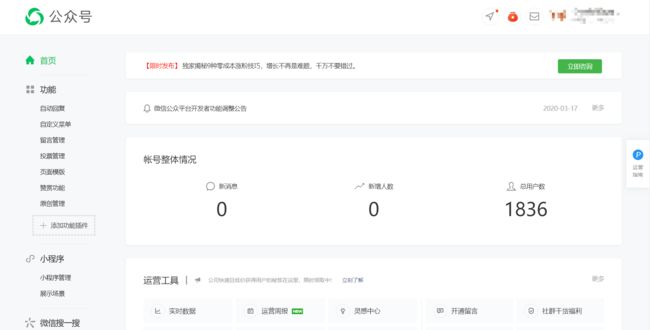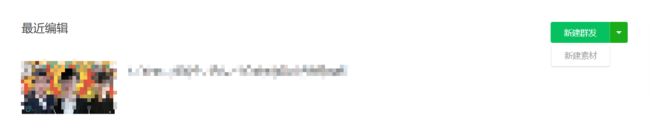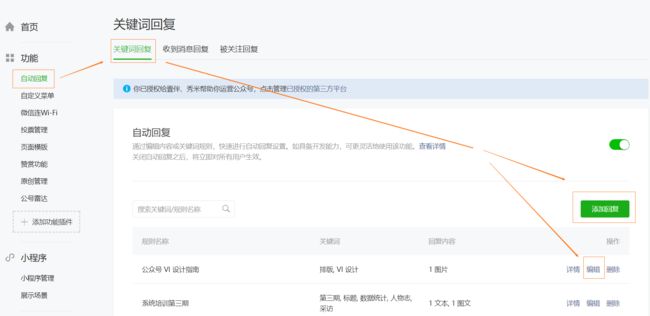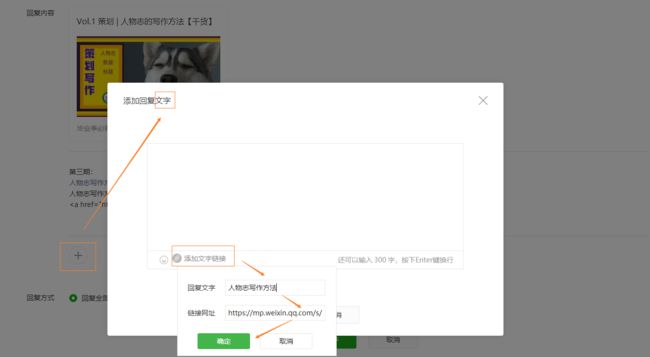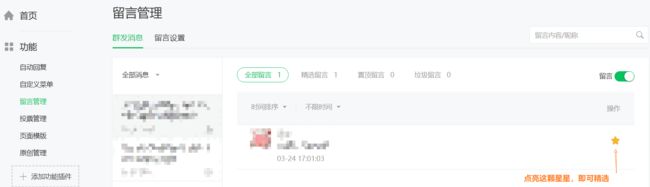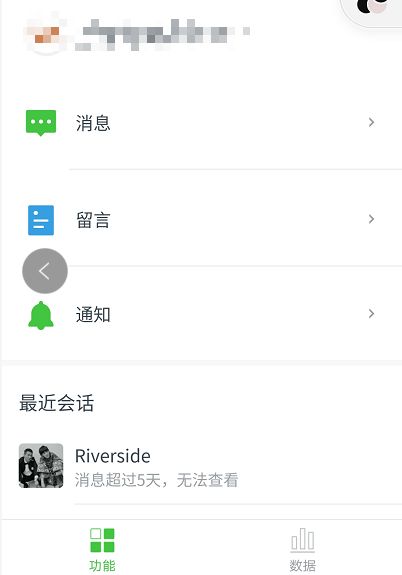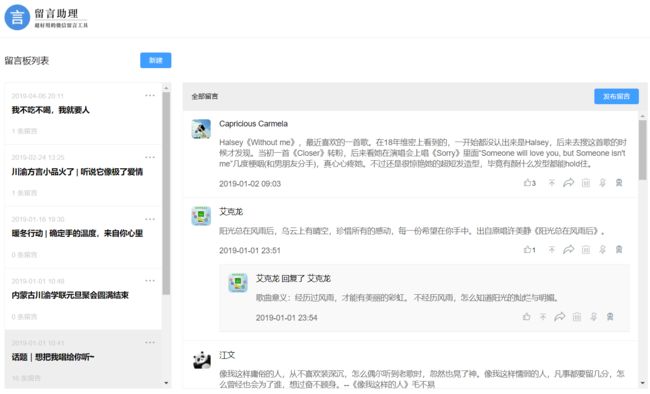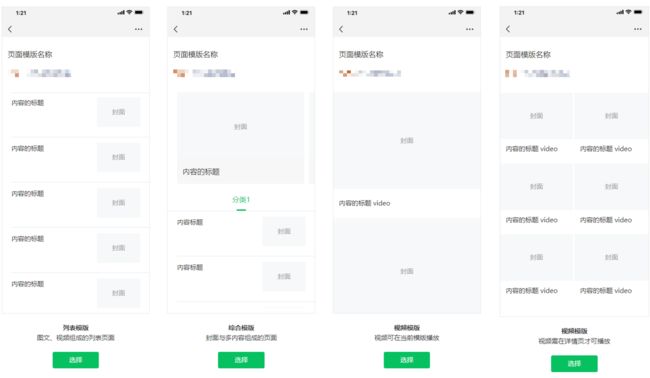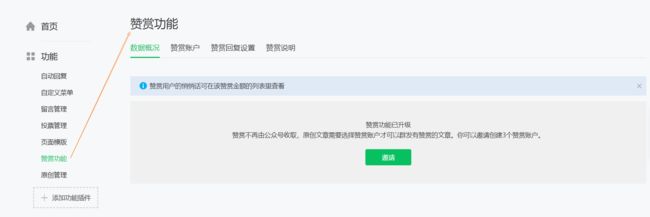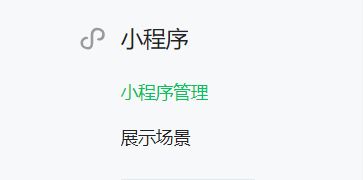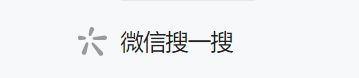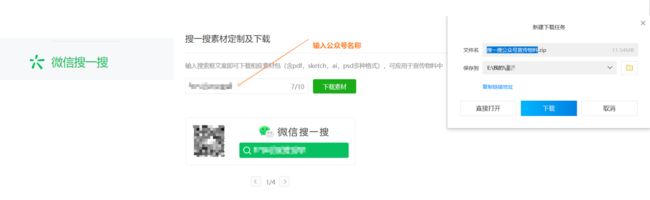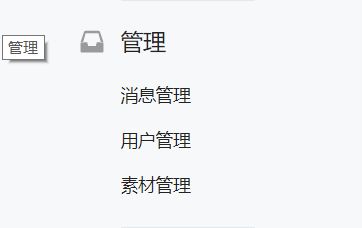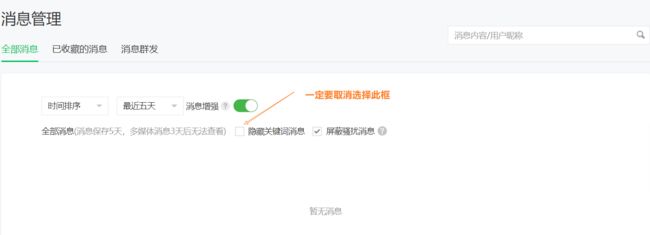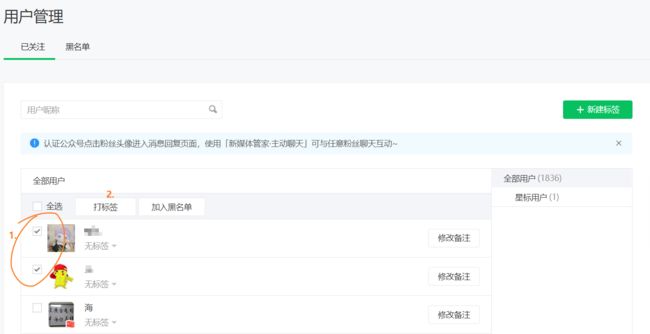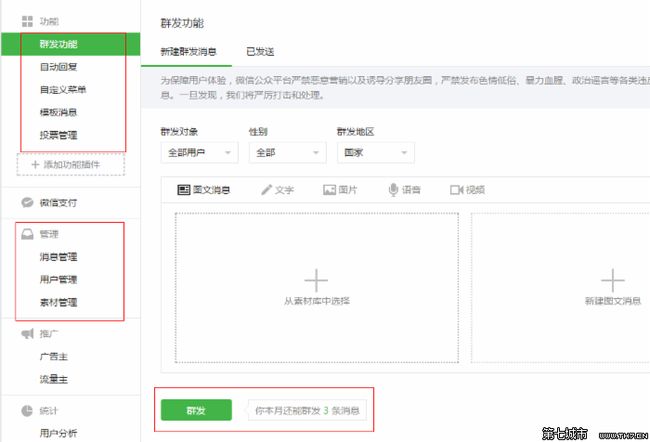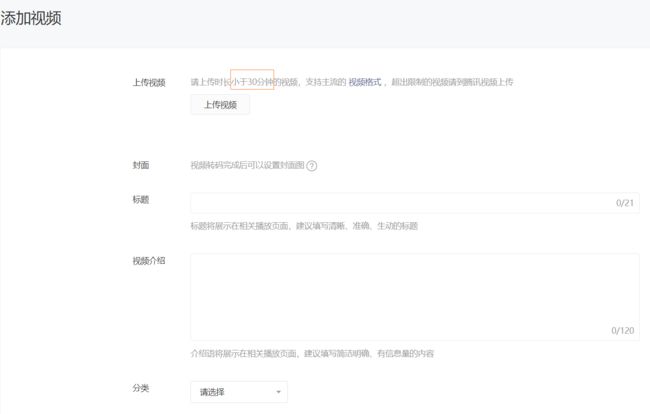这篇文章献给我的小可爱:
烦扰你们半年多,特别想真真切切地给你们留下来一些东西。我的财富,就是你们的。
怕什么真理无穷,进一寸有进一寸的喜欢。
首先,
浅谈后台栏目。
一、分为“首页”、“功能”、“微信搜一搜(新增)”、“小程序”、“管理”、“推广”、“统计”、“设置”、“开发”九个栏目。
与两年前相比,微信作了一些改动,比如:
更加注重商户板块,比如推广物料、微信搜一搜等;
门槛更低,比如开通流量主的粉丝数量要求从 5000 降低到 500。
据我推测,微信是想要从淘宝分一块蛋糕的的,毕竟腾讯现在都还没有正儿八经的商城。
(一)先讲首页,首页展示的是纵列白框。
1. 第一个框,展示账号整体的情况:包括新消息(划重点)、新增粉丝数、粉丝总数量。
在接触到这个“新消息”之前我们首先要了解一个概念,什么叫“微信公众号后台”?为什么有些文章后面会告诉你,去后台留言呢?
后台即我们打开浏览器搜索登陆进来的这个后台,一方面是基于运营者编辑,和统计数据,另一方面展示给众粉丝的后台,即搜索关注公众号后,与公众号进行对话的地方(显示二到三列菜单栏的界面)
我们编辑者在后台收到的新消息,就是来源于粉丝在后台的留言。一般来说,设置好关键词回复之后,就不会有太大问题,特殊时期,小编应该守在新消息区,充当人工客服与粉丝互动。
后台的好处是,粉丝可以与运营者可以进行一些不为外人所知的会话。这里有两条规则,一是除了发送推文,一般来说,后台不会主动与粉丝联系发消息;只有粉丝可主动来撩。而粉丝 48 小时内与后台不再有互动,作为运营者就再也无法联系到粉丝了。
2. 实时更新热点新闻,提供灵感。根据观察,热点爆发和传播速度最快的地区在微博。可以安排微博小组,每天将微博热搜榜单截图给你们,结合热点新闻,做一篇宣传推送。
3.最近编辑文章
已编辑完成,但未发送出去的,叫素材。可以在“管理”→“素材管理“处编辑。也可以直接进行群发操作。
3. 已群发消息
可实时显示当前文章的状态(是发送中还是已群发。热门时段可能会滞留八到十分钟)、浏览量、点赞量和留言量。
(二)功能区是我们能用到的最频繁的区域之一。
学习的最好方法是上手做。
1. 自动回复
点进去之后一行大字”被关注回复“这是什么门道?难道没关注的触发不了这个机关?
1.1 关键词回复
是为了让粉丝更好地检索到我们的文章。这相当于一个弹簧,你拨动哪根弦,就发出哪个音符。
首先是”规则名称“,比如我们做招新活动。需要粉丝下载到我们的表格。我们就设置”规则名称为最恰当的那一个“招新表格”或者随便写一个也行。
接着“关键词”设置为总名称,有的人懒,直接回复“招新”或者“表格”,你也得给他反应啊,所以,点击“添加回复”,输入“关键词名称”,默认“半匹配”,输入一个关键词,点击后面的“+”,再继续添加关键词。
一个规则名称对应数条关键词。最后,输入想要回复的内容“图文消息”或者选择“文档”,输入表格链接,保存。
Q1:怎样设置回复内容是可以点击跳转的格式?
点击➕,添加文字链接,把公众号文章和链接分别粘贴至对应位置,保存即可。
有时候会出现乱码,比如说下列这种情况,只需要按照没有出现乱码的 html 再重新排列一下就好了。
正确格式:
1.2 收到消息回复。
通过编辑内容或关键词规则,快速进行自动回复设置。
1.3 被关注回复。设置一段你最想说的话,限制在 600 字符以内,灵感没有限制。许多人不甚了解你这个公众号,第一印象是头像和名字,开口第一句话暴露了你的内涵,人也是一样的。
2.自定义菜单。规则是:按主次分别设置名称。
在公众号后台设置自定义菜单,选择“发送消息”选项,设置的菜单,在公众号主页是不显示的;选择“跳转网页”和“跳转小程序”,设置的菜单,才在公众号主页显示;
注:适用于一级菜单和二级菜单。
补充:自定义菜单,设置保存后,需要一段时间才对所有用户生效,要是想预览效果,可以(取关后)重新关注下公众号,就对你即时生效了,实时预览效果。
3.留言管理
3.1 有留言功能的要注意账号主体责任:一些时政和评论类的公众号,要注意留言的审核,对一些不当言论,不要放出来,容易造成误导;即使想放出来,也一定是批判性质的,当作反面教材,在下面回复几句,表明立场;
Q2:在外不能时时用电脑怎么办?
在手机上精选留言:
小程序:公众平台助手,绑定公众号即可
Q3:没有留言功能怎么办?
可以选择账号迁移,或者使用插件,介绍一个留言助理给大家,PC 端点击该链接(https://liuyanzhuli.com/mpauthor/#/manage/postlist)
4.投票管理
字面意思,可以直接在公众号文章内添加投票,不用借助插件,方便。
5.页面模板
可自定义菜单栏模板
6.原创管理
编辑原创文章,可添加授权转载(单篇或长期),一般有需要推广的会在自定义菜单栏处,编辑转载声明和联系人方式,用以引流。
7.添加功能插件(赞赏不再由公众号收取,原创文章需要选择赞赏账户才可以群发有赞赏的文章。每个公众号可以邀请创建 2 个赞赏账户。同一作者名发表 3 篇以上的原创文章,可创建赞赏账户,用于赞赏收款。)
点击赞赏功能
(三)小程序(暂不提)
1.小程序管理
如果你有自己的小程序,可以用账号主体身份进行关联;
如果没有,你可以申请小程序。
2.展示场景
(四)微信搜一搜
微信搜一搜 | 主要用于品牌传播,可以将物料打印张贴或者用于网络传播
(五)管理
1.消息管理
2.用户管理
对用户进行标签分类,针对性地发推。
在发送微信推送的时候,可以按标签发送,意思是,只有部分粉丝能够接收到推送消息。
推送有一项叫做人群,一般来说,默认为所有粉丝可见。我们可以分别设置成 A 组人可见;B 组人可见。但事实上,AB 组没有不可以互通互融的,而大家的希望也是尽可能多引阅读量,多吸粉,所以这个功能只算是鸡肋,跟朋友圈分组如出一辙。
3.素材管理:
公众号允许发推的形式为图文、图片、文字、语音四种。视频素材,可以添加在图文素材里。一般上传之后会经过审核,审核时限一般为 15 分钟,所以要早做打算,免得误时。
(1)最常用的是“图文素材”,点击“新建图文素材”,进入编辑模式。可以尽情发挥你的才华。
①图文素材里可以添加多条音乐,却只能添加一条本地上传的语音;
②添加视频,需要通过审核。
“发送到手机预览”,输入自己的微信号,然后有且仅有你一个人可以再公众号收到这条推送通知,然后你可以用于检查,或者发给同伴一起预览检查。
最后,“保存并群发”,显示“群发”和“定时群发”,用管理员微信扫描二维码,确认即可。
然后回到首页,查看素材状态是在群发中还是发送完毕。
Q4:想做出这种长长长长长长长长长长长长长长拼图?
点击素材,放入两张图片,点击上面一张图片,再点击左浮动,两图之间就没有间隙了。
(2)“图片素材”
Q5:用户接收消息,怎么样才能像以前一样显示图片?
用公众号运营者绑定的微信号,进入“公众平台安全助手”,点击中间的自定义菜单“群发——新建群发”,这里发送图片,就和改版前一样的了;
Q6:图片想横着放长图怎么办?
先将图片旋转 90°,再点击图片素材的“上传”,这时候素材用到图文文章里编排才会保持角度,不会还原。
(3)“视频素材”
添加视频有三种方式:
①本地上传:由原来的 20 M 限制变成了 30 min 限制,不错不错。
②上传至腾讯视频,获取链接。
首先,务必提前拿着身份证乖乖去腾讯视频网站认证,
一句话,传就完事了!
(六)推广
1.广告主:微信认证后,可以开通广告主,即文末会有商业广告或者微信号的推荐链接,点一下几毛钱那种。
2.流量主:粉丝量
需要达到 5000
。(现在只需要大于 500 就可以了,奥力给!)
3.返佣商品推广
(七)统计
1.用户分析
可以看到新增粉丝量和取关粉丝量以及一些小数据,可以输出成 excel 表格,用于复盘。
2.图文分析
仅统计 7 天以内的图文数据,具体数量以文章为准。
3.菜单分析:查看菜单点击量
4.消息分析
5.接口分析
6.网页分析
(八)设置
1. 公众号设置(修改名称、微信号等,有次数限制,2 次/年)
2. 人员设置
3. 微信认证
4. 安全中心
管理员和运营者设置,可以邀请绑定管理员。
分三步,
(1)复制邀请对象的微信号或绑定了微信的手机号或 QQ 号,
(2)邀请绑定,
(3)确认绑定。
邀请者必须是账号的主体,就好比群主和群管理员,权限有差别。一般可以有五个长期和二十个短期(一个月,失效后再次邀请即可)
别的我也就不介绍了,我也不会。
5. 违规记录
小可爱们在电脑浏览器里安装一个插件——新媒体管家或壹伴助手。
安装方法:
打开具有运行该插件内核的 QQ 浏览器,这款我已经强推了,因为 QQ 浏览器是微信的亲儿子,同公司出品的,编辑推送时稳定性要好很多,从秀米复制粘贴过来也不会出现格式错乱的问题。
唯一需要注意的是,用 QQ 浏览器同时打开秀米和微信公众号,然后在秀米“我的图文”中编辑完毕,使用“复制粘贴”功能,需要使用快捷键的操作方式,先在键盘上按住“ctrl”和“c”,再来到微信公众号后台,新建素材。
在正文部分同时按住快捷键,”ctrl“和”v“,进行粘贴。粘贴完后,需要重新在标题区输入你的标题,以及作者。文末一般安放公众号的二维码,以及作者,审核,图文来源。如果是转载,需要注明出处,尊重原作者版权啦。
我们继续来说,怎么安装插件。打开 QQ 浏览器,右上角会有一个展卷栏,一个类似于大写的“三”字的符号,点进去,进入“应用中心”,找到该软件即可下载安装包,推荐使用 Bandizip 压缩软件,轻便无痕快捷。安装成功之后,浏览器的菜单栏图标里会出现一个大写的“P”,没错,这就是个“P”。
安装成功之后,我们就会发现,微信公众号的后台悄咪咪变了样。假使你对秀米编辑器里的内容不满意,你可以在此处重新添加标题框,背景色及图片等。
初稿:2018.03.31
更新:2019.04.30
更新:2020.04.01